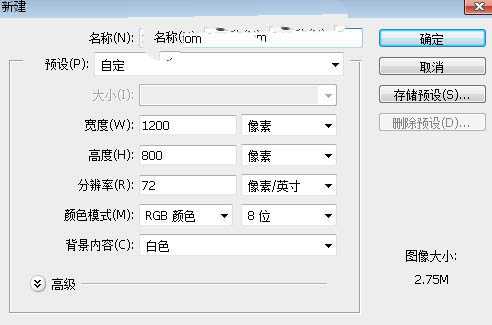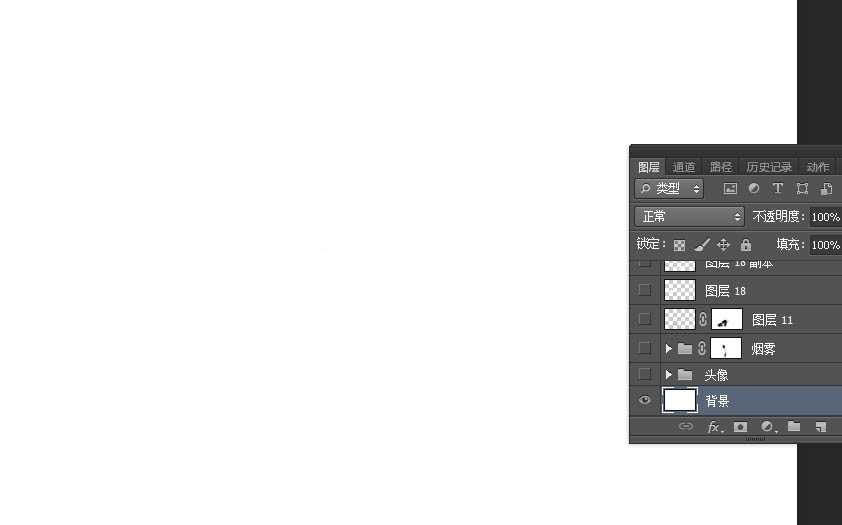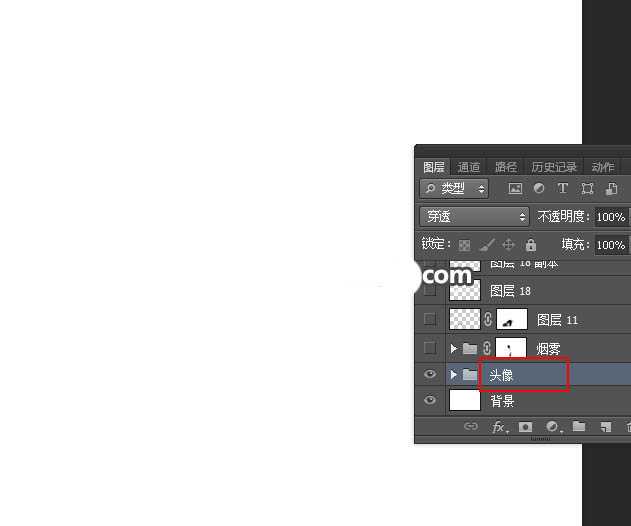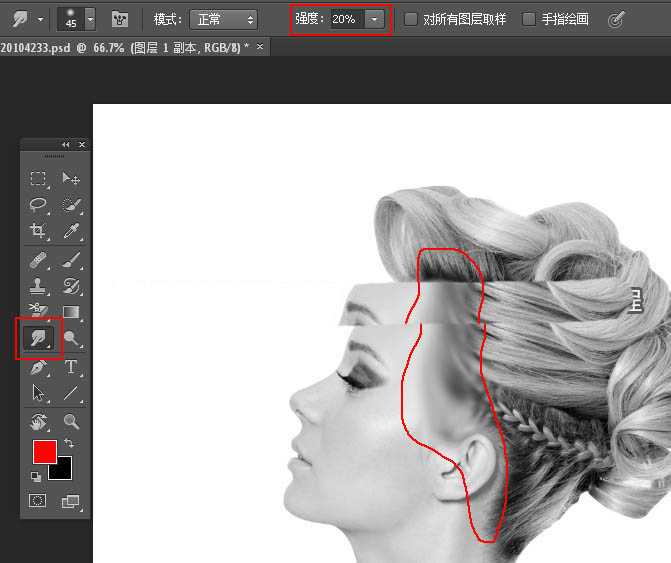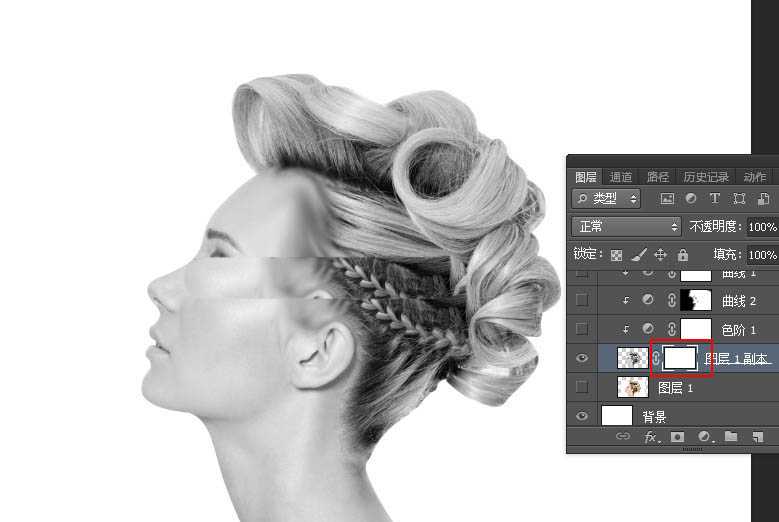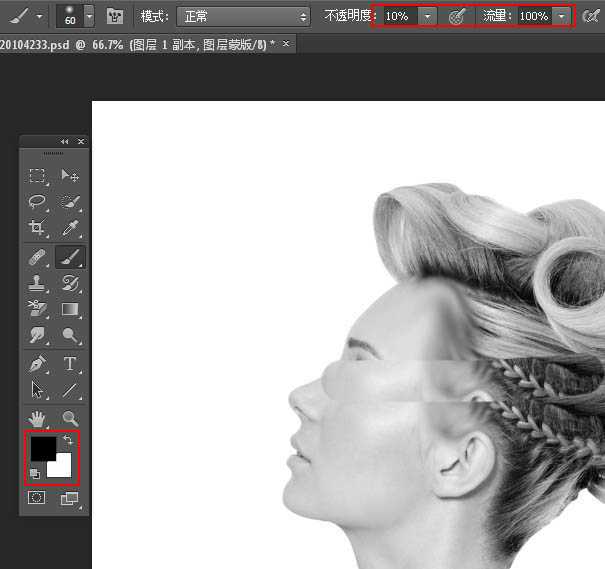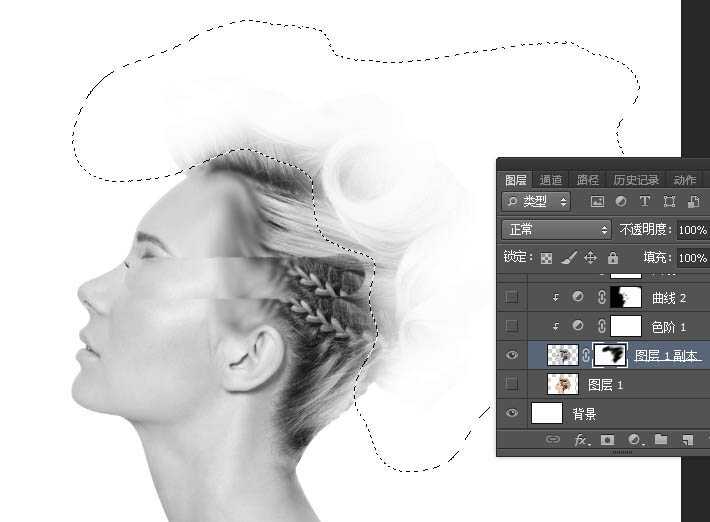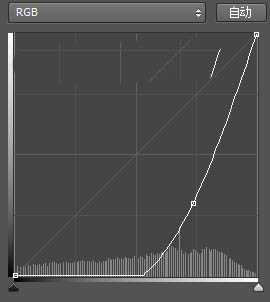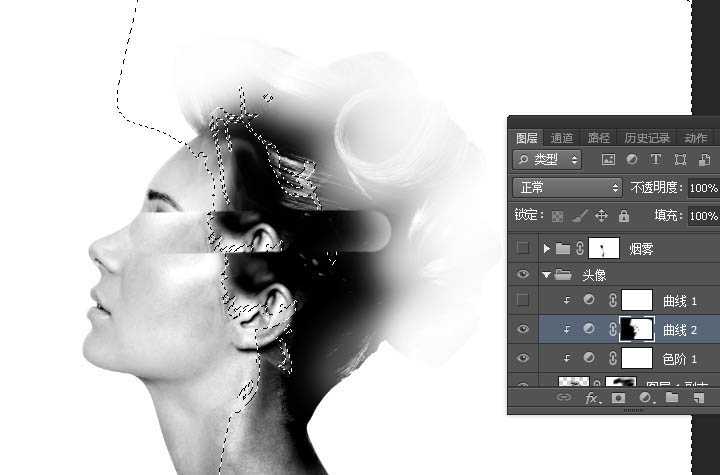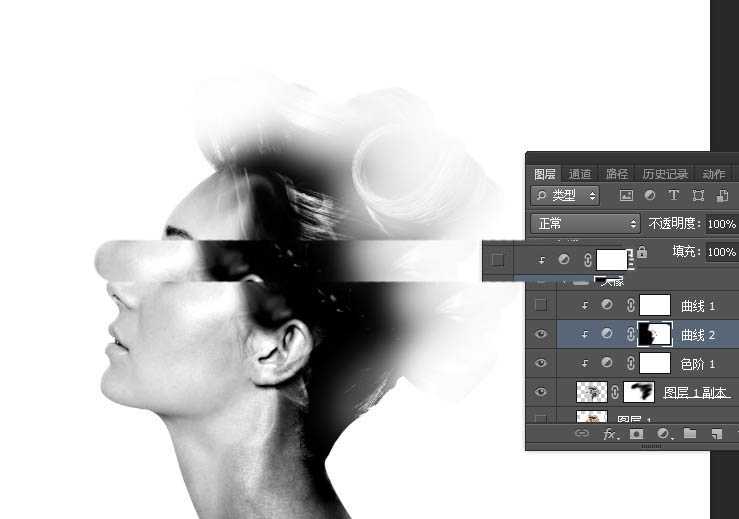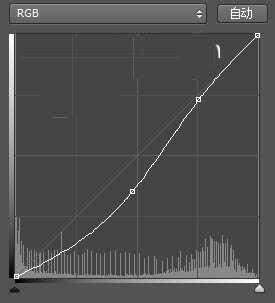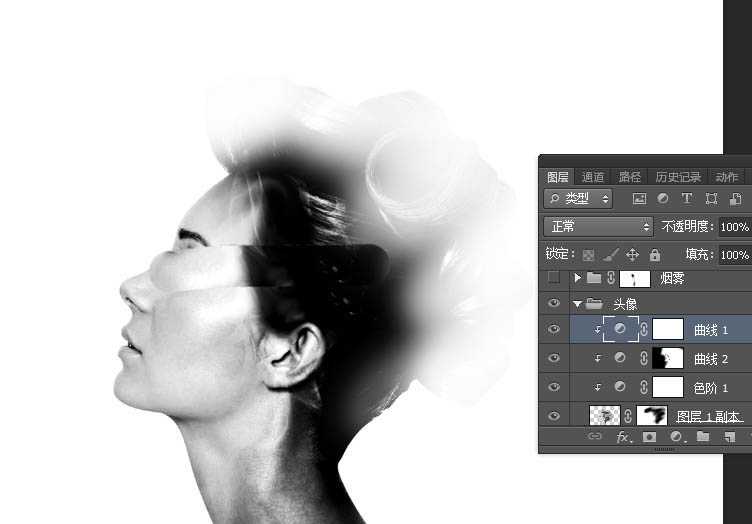烟雾头像制作分为两个部分:首先是头像部分的处理,需要去色,并用调色工具增加明暗对比,再把不需要的部分涂掉;然后加入烟,用烟雾笔刷加入烟雾后,做一些变形出来,组成类似头发的烟雾效果。最终效果
- 软件名称:
- Adobe Photoshop 8.0 中文完整绿色版
- 软件大小:
- 150.1MB
- 更新时间:
- 2015-11-04立即下载
1、新建文件。打开PS软件,按Ctrl + N 新建画布,尺寸为1200 * 800,分辨率为72像素/英寸,背景内容选择白色,然后确定。
2、新建组。新建一个组,并命名为“头像”,如下图。
3、导入头像素材。打开头像素材,用移动工具拖到新建的组里面,并调整好位置,如下图。
4、按Ctrl + J 把头像图层复制一层,原图层隐藏;再按Ctrl + Shift + U 把人像副本图层去色;选择涂抹工具,强度设置为20%,然后把头发边缘区域涂抹模糊一点,如下图。
5、点击图层面板下面的蒙版按钮,给当前图层添加蒙版,如下图。
6、把前景色设置为黑色,选择画笔工具,画笔不透明度设置为105,如下图。
7、用画笔把人物头发区域涂掉,如下图。
8、创建色阶调整图层,增加明暗对比,参数设置如下图,确定后按Ctrl + Alt + G 创建剪切蒙版。
9、创建曲线调整图层,把RGB通道暗部压暗,参数设置如下图,确定后创建剪切蒙版,然后用柔边黑色画笔把脸部区域涂出来,如下图。
10、创建曲线调整图层,增加明暗对比,参数设置如下图,确定后创建剪切蒙版。
上一页12 下一页 阅读全文
免责声明:本站资源来自互联网收集,仅供用于学习和交流,请遵循相关法律法规,本站一切资源不代表本站立场,如有侵权、后门、不妥请联系本站删除!
稳了!魔兽国服回归的3条重磅消息!官宣时间再确认!
昨天有一位朋友在大神群里分享,自己亚服账号被封号之后居然弹出了国服的封号信息对话框。
这里面让他访问的是一个国服的战网网址,com.cn和后面的zh都非常明白地表明这就是国服战网。
而他在复制这个网址并且进行登录之后,确实是网易的网址,也就是我们熟悉的停服之后国服发布的暴雪游戏产品运营到期开放退款的说明。这是一件比较奇怪的事情,因为以前都没有出现这样的情况,现在突然提示跳转到国服战网的网址,是不是说明了简体中文客户端已经开始进行更新了呢?
更新日志
- 《丁当 20首重量级歌曲 Fu Good 下一站天后 2CD》[WAV/分轨][650MB]
- 歌莉雅.2012-My.Voice.Story【环星】【FLAC分轨】
- 群星.1993-一曲成名·青春无悔【飞碟】【WAV+CUE】
- 刘德华.2000-爱无知(金装版)【NEWMELODY】【WAV+CUE】
- 许巍《时光漫步》1CD[FLAC/分轨][804.3MB]
- 群星《2024第一季度百度歌曲排行抖音榜top100》1CD[FLAC/分轨][2.3GB]
- 张柏芝《全新经验》[FLAC/分轨][450MB]
- 唐朝.2008-浪漫骑士【音乐家】【WAV+CUE】
- 张芸京.2016-失败的高歌【泡耳音乐】【WAV+CUE】
- 群星.1991-音乐工厂1·皇后大道东【音乐工厂】【WAV+CUE】
- 群星.1992-音乐工厂2·首都【音乐工厂】【WAV+CUE】
- 群星.1994-音乐工厂3·儿童乐园【音乐工厂】【WAV+CUE】
- 胡鸿钧.2021-ex:CHANGE【星梦娱乐】【WAV+CUE】
- 班得瑞原装进口《第一张新世纪专辑:仙境》1CD[APE/CUE分轨][292.3MB]
- 伍佰《摇滚教父 伍佰黄金精选 2CD》[WAV+CUE][990MB]